आउटलुक में सभी आउटगोइंग संदेशों के लिए स्वचालित रूप से बिजनेस कार्ड कैसे संलग्न करें?
कुछ मामलों में, आप सभी आउटगोइंग संदेशों के लिए अपना वीकार्ड भेजना चाह सकते हैं, ताकि प्राप्तकर्ता आपकी जानकारी को अपनी पता पुस्तिका में जल्दी और आसानी से सहेज सकें। आउटलुक में, आप इस कार्य को निम्नलिखित विधियों से यथाशीघ्र हल कर सकते हैं।
हस्ताक्षर बनाकर सभी आउटगोइंग संदेशों के लिए व्यवसाय कार्ड स्वचालित रूप से संलग्न करें
वीबीए कोड का उपयोग करके सभी आउटगोइंग संदेशों के लिए व्यवसाय कार्ड स्वचालित रूप से संलग्न करें
हस्ताक्षर बनाकर सभी आउटगोइंग संदेशों के लिए व्यवसाय कार्ड स्वचालित रूप से संलग्न करें
आम तौर पर, आप अपने vCard का एक हस्ताक्षर बना सकते हैं, और फिर हमेशा हस्ताक्षर चालू कर सकते हैं। कृपया इस प्रकार करें:
1. एक नया ईमेल बनाएं, नई संदेश विंडो में, क्लिक करें सम्मिलित करें > हस्ताक्षर, स्क्रीनशॉट देखें:
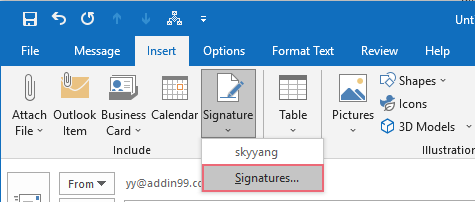
2. पॉप-आउट में हस्ताक्षर और स्टेशनरी डायलॉग बॉक्स, के अंतर्गत ईमेल हस्ताक्षर टैब पर क्लिक करें नया बटन, और इस नए हस्ताक्षर के लिए एक नाम दर्ज करें, स्क्रीनशॉट देखें:
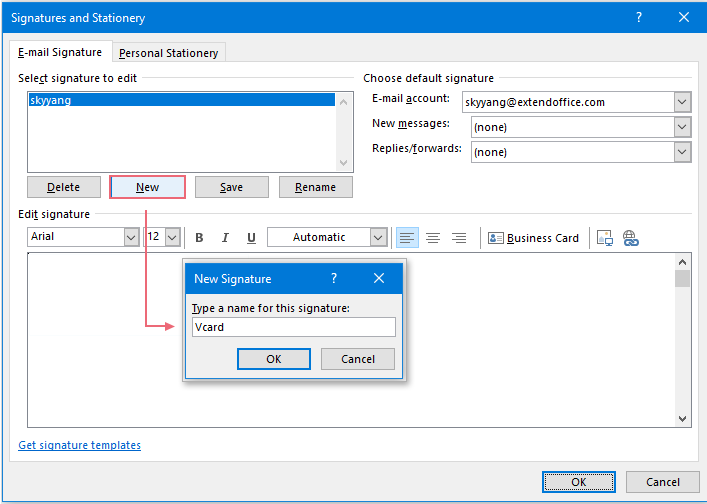
3। तब दबायें OK बंद करने के लिए नया हस्ताक्षर संवाद बॉक्स में, इस नए हस्ताक्षर नाम का चयन करें संपादित करने के लिए हस्ताक्षर का चयन करें सूची बॉक्स, और फिर, क्लिक करें बिजनेस कार्ड, स्क्रीनशॉट देखें:
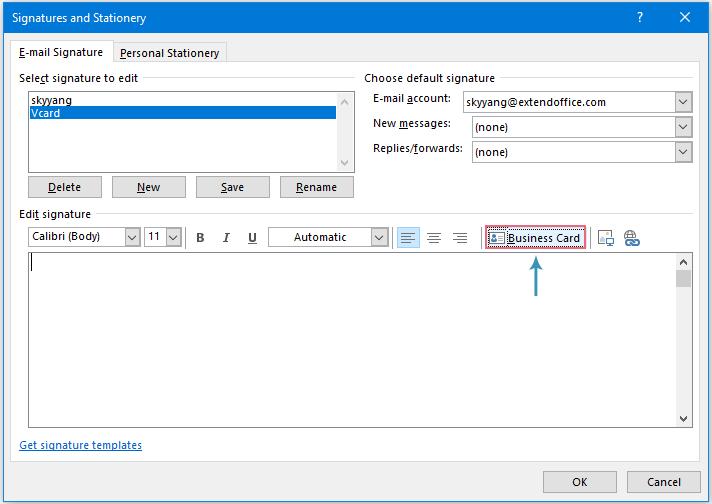
4. में बिजनेस कार्ड डालें संवाद बॉक्स में, संपर्क फ़ोल्डर का चयन करें यहां देखो ड्रॉप डाउन सूची, फिर नीचे दिए गए सूची बॉक्स में निर्दिष्ट व्यवसाय कार्ड का चयन करें, स्क्रीनशॉट देखें:
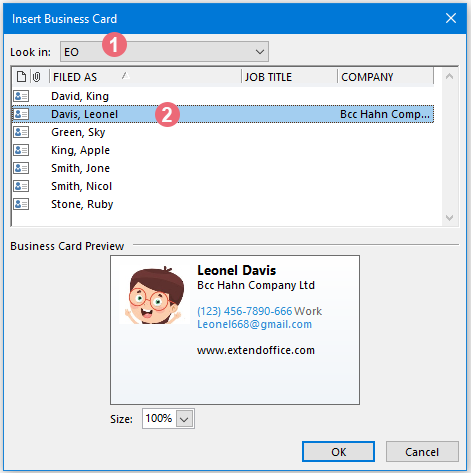
5। तब दबायें OK इस संवाद बॉक्स को बंद करने के लिए, और वापस लौटें हस्ताक्षर और स्टेशनरी संवाद, नए हस्ताक्षर नाम का चयन करते रहें, और फिर वह ईमेल खाता निर्दिष्ट करें जिसमें आप इस हस्ताक्षर को स्वचालित रूप से जोड़ना चाहते हैं ईमेल खाता ड्रॉप डाउन सूची। और फिर, नव निर्मित हस्ताक्षर नाम चुनें नए संदेश ड्रॉप डाउन सूची।
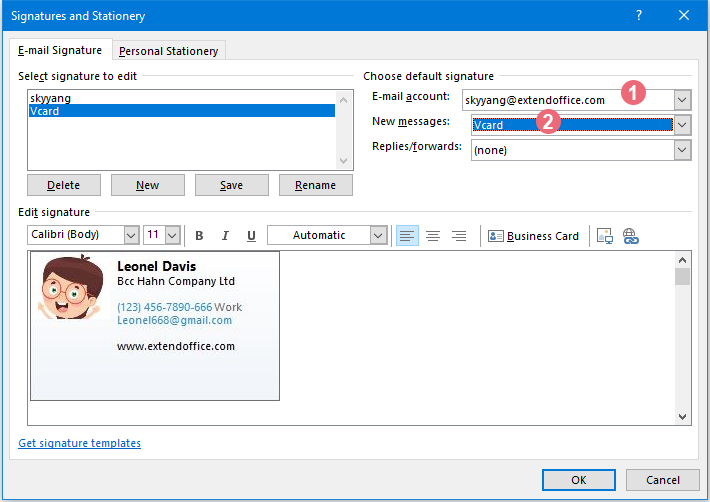
6. सेटिंग्स ख़त्म करने के बाद कृपया क्लिक करें OK बटन। अब से, जब आप एक नया संदेश बनाते हैं, तो निर्दिष्ट व्यवसाय कार्ड को संदेश के मुख्य भाग में डाला जाएगा और साथ ही अनुलग्नक के रूप में जोड़ा जाएगा, स्क्रीनशॉट देखें:
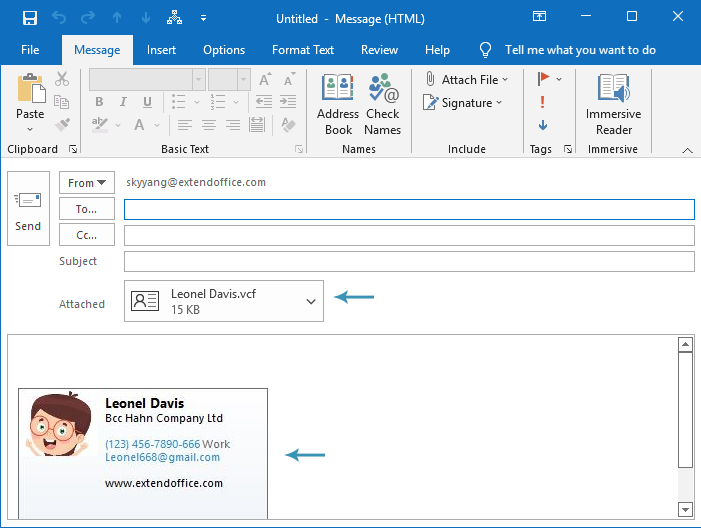
वीबीए कोड का उपयोग करके सभी आउटगोइंग संदेशों के लिए व्यवसाय कार्ड स्वचालित रूप से संलग्न करें
सभी आउटगोइंग संदेशों के लिए बिजनेस कार्ड संलग्न करने के लिए, आप बिजनेस कार्ड को वीसीएफ फ़ाइल के रूप में सहेज सकते हैं, और फिर इसे स्वचालित रूप से अनुलग्नक के रूप में संलग्न करने के लिए एक वीबीए कोड लागू कर सकते हैं। कृपया निम्नलिखित चरणों का पालन करें:
1। इस पर जाएं स्टाफ़ फलक पर, उस संपर्क का चयन करें जिसे आप व्यवसाय कार्ड के रूप में भेजना चाहते हैं।
2. तब दबायें पट्टिका > इस रूप में सहेजें, इस रूप में सहेजें विंडो में, इस कार्ड को रखने के लिए एक स्थान निर्दिष्ट करें, और फिर इसमें एक नाम टाइप करें फ़ाइल नाम टेक्स्ट बॉक्स, और चुनें वीकार्ड फ़ाइलें से के रूप में सहेजें ड्रॉप डाउन टाइप करें, स्क्रीनशॉट देखें:
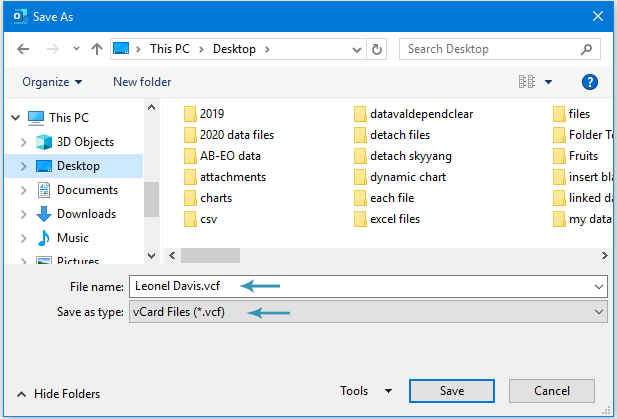
3. और फिर, दबाए रखें ALT + F11 कुंजी को खोलने के लिए अनुप्रयोगों के लिए माइक्रोसॉफ्ट विज़ुअल बेसिक खिड़की.
4. फिर, डबल क्लिक करें यह आउटलुक सत्र से प्रोजेक्ट-प्रोजेक्ट1 फलक, और फिर, नीचे दिए गए कोड को कॉपी करें और रिक्त कोड विंडो में पेस्ट करें:
वीबीए कोड: सभी आउटगोइंग संदेशों के लिए व्यवसाय कार्ड स्वचालित रूप से संलग्न करें
Public WithEvents GInpectors As Inspectors
Private Sub Application_Startup()
Set GInpectors = Application.Inspectors
End Sub
Private Sub GInpectors_NewInspector(ByVal Inspector As Inspector)
'Updateby ExtendOffice
Dim xMail As MailItem
Dim xSubject As String
On Error Resume Next
If Inspector.CurrentItem.Class <> olMail Then Exit Sub
Set xMail = Inspector.CurrentItem
xSubject = VBA.UCase$(xMail.Subject)
If (VBA.InStr(xSubject, "RE: ") = 1) Or (VBA.InStr(xSubject, "FW: ") = 1) Then Exit Sub
With xMail
.Attachments.Add "C:\Users\Desktop\Leonel Davis.vcf"
End With
End Sub
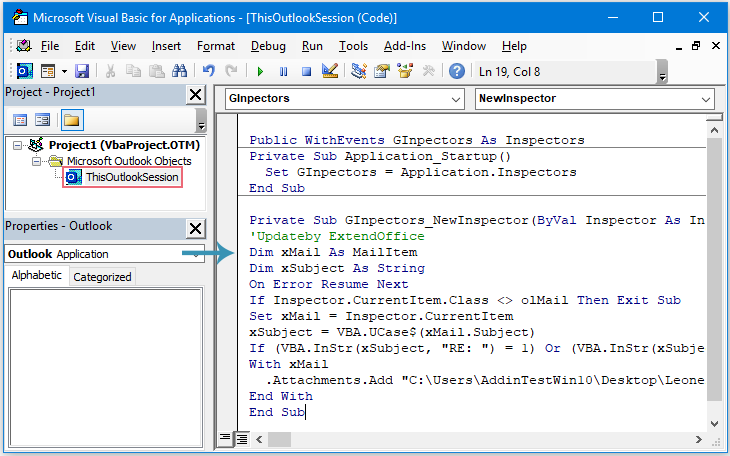
5. फिर, कोड विंडो को सहेजें और बंद करें, कोड को सक्रिय करने के लिए अपने आउटलुक को पुनरारंभ करें।
6. अब, एक नया संदेश बनाते समय, निर्दिष्ट व्यवसाय कार्ड स्वचालित रूप से अनुलग्नक के रूप में डाला जाएगा, स्क्रीनशॉट देखें:
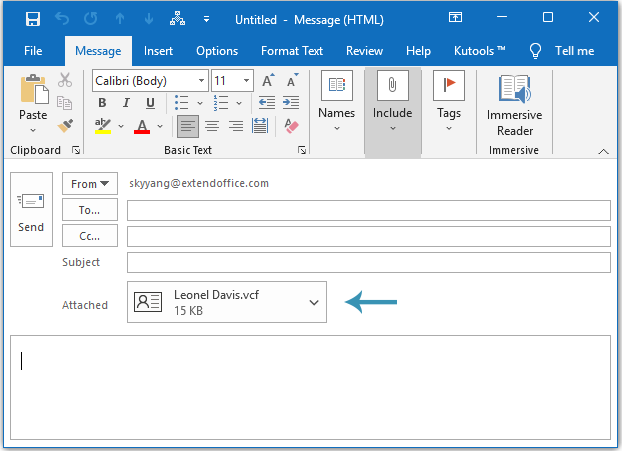
सर्वोत्तम कार्यालय उत्पादकता उपकरण
आउटलुक के लिए कुटूल - आपके आउटलुक को सुपरचार्ज करने के लिए 100 से अधिक शक्तिशाली सुविधाएँ
🤖 एआई मेल सहायक: एआई जादू के साथ त्वरित प्रो ईमेल - प्रतिभाशाली उत्तरों के लिए एक-क्लिक, सही टोन, बहुभाषी महारत। ईमेलिंग को सहजता से रूपांतरित करें! ...
📧 ईमेल स्वचालन: कार्यालय से बाहर (POP और IMAP के लिए उपलब्ध) / ईमेल भेजने का शेड्यूल करें / ईमेल भेजते समय नियमों के अनुसार ऑटो सीसी/बीसीसी / स्वतः अग्रेषित (उन्नत नियम) / स्वतः ग्रीटिंग जोड़ें / बहु-प्राप्तकर्ता ईमेल को स्वचालित रूप से अलग-अलग संदेशों में विभाजित करें ...
📨 ईमेल प्रबंधन: आसानी से ईमेल याद रखें / विषयों और अन्य लोगों द्वारा घोटाले वाले ईमेल को ब्लॉक करें / डुप्लिकेट ईमेल हटाएँ / उन्नत खोज / फ़ोल्डरों को समेकित करें ...
📁 अनुलग्नक प्रो: बैच सहेजें / बैच अलग करना / बैच संपीड़न / ऑटो सहेजें / ऑटो डिटैच / ऑटो कंप्रेस ...
🌟 इंटरफ़ेस जादू: 😊अधिक सुंदर और शानदार इमोजी / टैब्ड व्यू के साथ अपनी आउटलुक उत्पादकता बढ़ाएँ / आउटलुक को बंद करने के बजाय छोटा करें ...
???? एक-क्लिक चमत्कार: आने वाले अनुलग्नकों के साथ सभी को उत्तर दें / फ़िशिंग-रोधी ईमेल / 🕘प्रेषक का समय क्षेत्र दिखाएं ...
👩🏼🤝👩🏻 संपर्क एवं कैलेंडर: बैच चयनित ईमेल से संपर्क जोड़ें / किसी संपर्क समूह को अलग-अलग समूहों में विभाजित करें / जन्मदिन अनुस्मारक हटाएँ ...
के ऊपर 100 सुविधाएँ आपके अन्वेषण की प्रतीक्षा करें! अधिक जानने के लिए यहां क्लिक करें।

